Panel Lektora - zakładka Grupy
Ostatnia aktualizacja: 2016-11-30
W zakładce „Grupy” dostępne są informacje o kursantach uczęszczających do wszystkich grup, w których uczysz. Możesz wyświetlić ich osiągnięcia oraz frekwencję. W poziomu tej zakładki masz także możliwość wysłania wiadomości do kursantów.
Jak wyświetlić listę kursantów wybranej grupy?
To proste, wystarczy, że w pole wyszukiwania grup, wprowadzisz nazwę grupy i wyświetlona zostanie jej lista.
Zakładka „Grupy” zawiera następujące funkcje:
- „Wiadomość do grupy” – wyślij wiadomość do kursantów wybranej przez Ciebie grupy. Komunikacja zachodzi w obrębie Platformy LangLion.
- „Frekwencja” – po kliknięciu, wyświetlona zostanie zakładka „Obecność”,
- „Kalendarz”
- „Oceny” – dzięki tej opcji, możesz wydrukować zestawienie ocen kursantów. Po wyświetleniu okna drukowania ocen, wybierz informacje, które będą zawarte na wydruku i kliknij w „Generuj”.
W zakładce „Grupy”, poza wyświetleniem listy kursantów wybranej grupy, możesz wyświetlić i edytować ich dane kontaktowe. Możesz również wyświetlić informacje o ocenach i frekwencji kursanta możesz także wyświetlić dane kontaktowe kursantów wybranej grupy. Chcesz dodać ocenę opisową kurantowi? Skorzystaj z opcji dodawania notatek.
Jak dodać notatkę kursantowi?
Kliknij w opcję „Historia kursanta” i wybierz przycisk „Dodaj notatkę”.
W oknie edycji notatki wprowadź datę utworzenia notatki, wybierz typ notatki. Następnie wpisz treść notatki i zaznacz atrybuty:
- „Widoczna dla kursanta” – notatka będzie wyświetlana na koncie kursanta,
- „Widoczna na opinii opisowej” – notatka znajdzie się na wydruku opinii opisowej.
Po ukończeniu tworzenia notatki kliknij w „Zapisz i zamknij” aby zapamiętać zmiany.
Gotowe, notatka została przypisana kursantowi.
Przeglądając listę kursantów, możesz wyświetlić frekwencję wybranej osoby i w tym celu, kliknij w opcję „Frekwencja”.
Oprócz listy nieobecności i spóźnień, możesz wyświetlić te informacje na kalendarzu. Do tego celu wykorzystaj opcję „Kalendarz”.
W zakładce tej, dostępne są narzędzia zarządzania widokiem kalendarza. Dzięki opcjom:
- „Dzisiaj” możesz ustawić widok kalendarza na tydzień z dniem aktualnym.
- „<„ oraz „>” możesz przełączać tygodniowy widok w przód i w tył
- „1x”, „2x” oraz „3x” możesz powiększać widok kalendarza nawet trzykrotnie
Istnieje możliwość wydrukowania widoku kalendarza przy pomocy funkcji „Drukuj”.
Zakładka „Grupy” umożliwia Ci także szybki kontakt z kursantem, także przy pomocy wiadomości systemowej. W tym celu kliknij w opcję„Wyślij wiadomość” aby utworzyć i wysłać wiadomość do kursanta.
Powrót

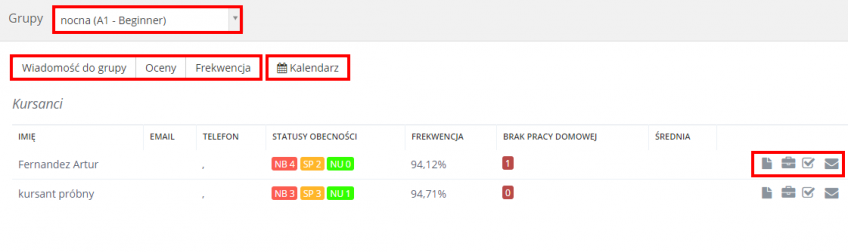
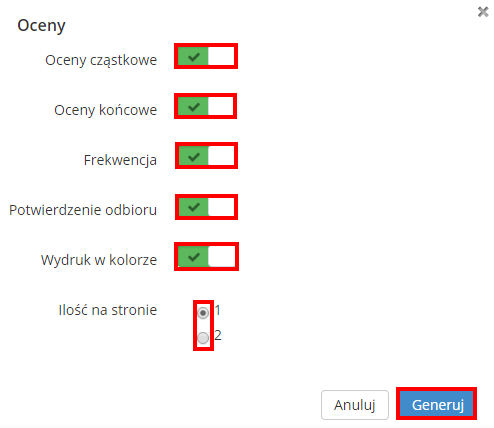
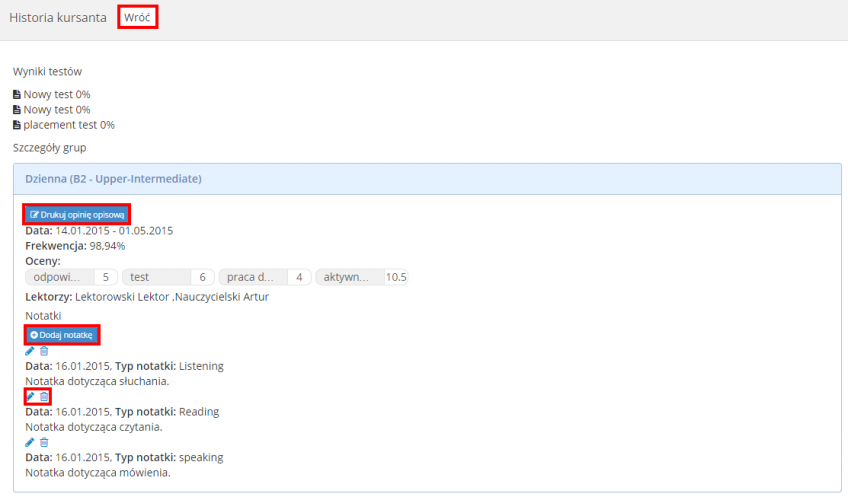

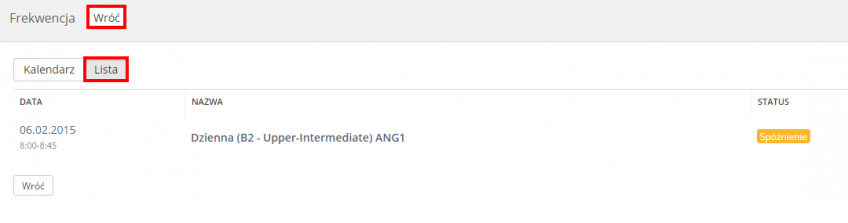
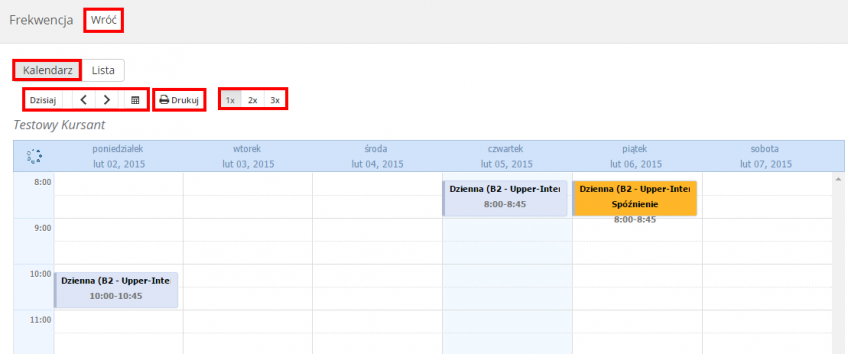
Dodaj komentarz